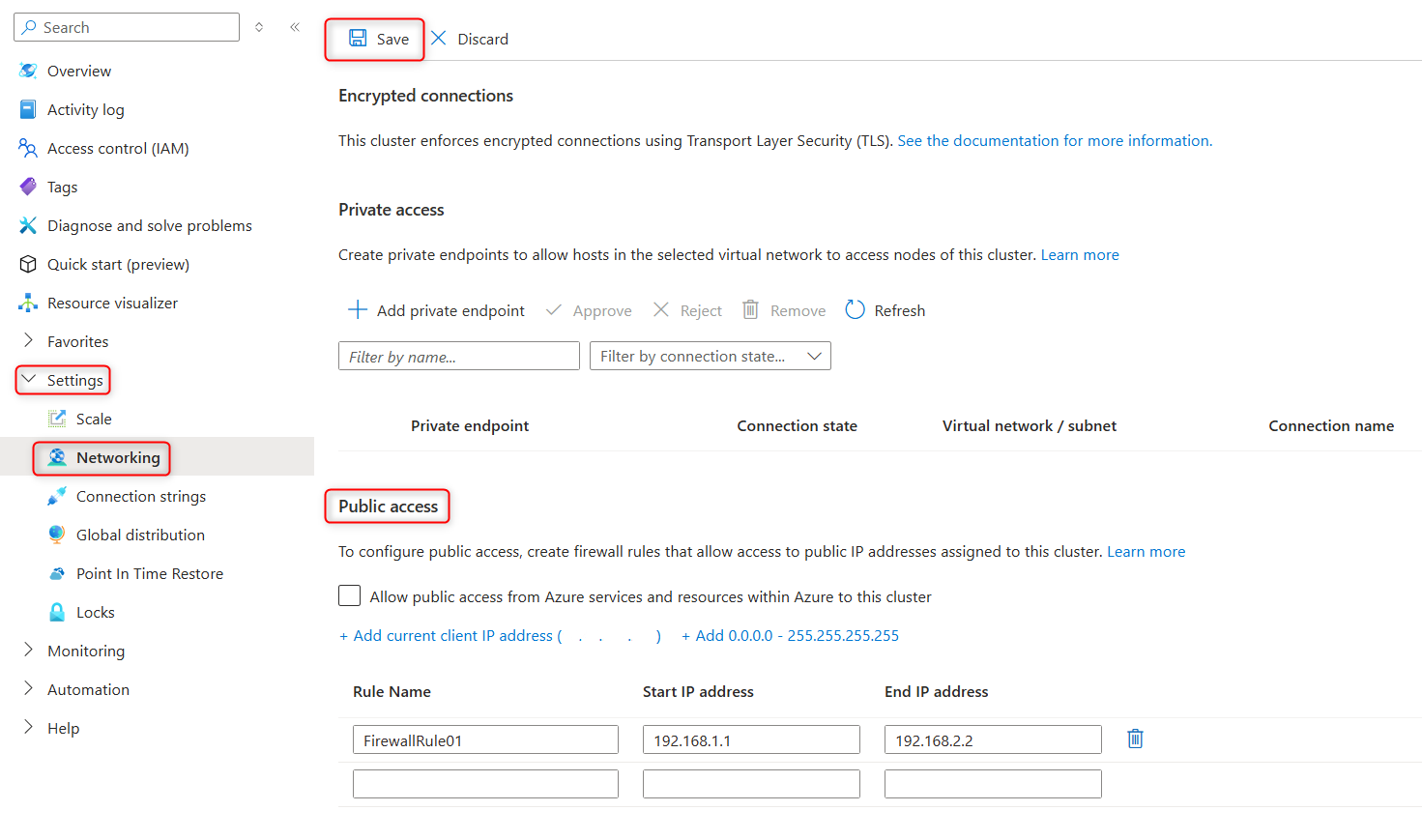管理適用於 MongoDB 的 Azure Cosmos DB 虛擬核心叢集上的公用存取
適用於: MongoDB 虛擬核心
您可以使用叢集層級防火牆規則來管理 Azure Cosmos DB for MongoDB 虛擬核心叢集的公用存取權。 您可以從公用因特網上的特定IP位址或IP位址範圍啟用公用存取。
必要條件
- 現有的 Azure Cosmos DB for MongoDB 虛擬核心叢集。
- 如果您沒有 Azure 訂用帳戶,請建立免費帳戶。
- 如果您有現有的 Azure 訂用帳戶,請建立新的 Azure Cosmos DB for MongoDB 虛擬核心叢集。
在叢集建立期間啟用公用存取 Azure 入口網站
注意
如果未將防火牆規則新增至適用於 MongoDB 的 Azure Cosmos DB 虛擬核心叢集,則會停用叢集的公用網路存取。 如果您在叢集建立期間未新增任何防火牆規則或 私人端點 ,您的叢集會處於鎖定狀態。 若要啟用鎖定叢集的存取權,您必須新增公用存取的防火牆規則,或在建立叢集之後建立私人端點進行私人存取。
若要在叢集建立期間啟用公用存取:
開始建立叢集,並完成 適用於 MongoDB 的新 Azure Cosmos DB 虛擬核心叢集的 [基本] 索引標籤。
在 [網络] 索引標籤上,選取 [連線方法] 區段中的 [公用存取][允許的IP 位址],以開啟防火牆規則建立控件。
若要新增防火牆規則,請在 [ 防火牆 規則] 區段中輸入防火牆規則名稱、啟動IP v4位址和結束IP v4位址。
- 若要允許單一IP位址,請在 [開始IP位址] 和 [結束IP位址] 欄位中輸入相同的位址。
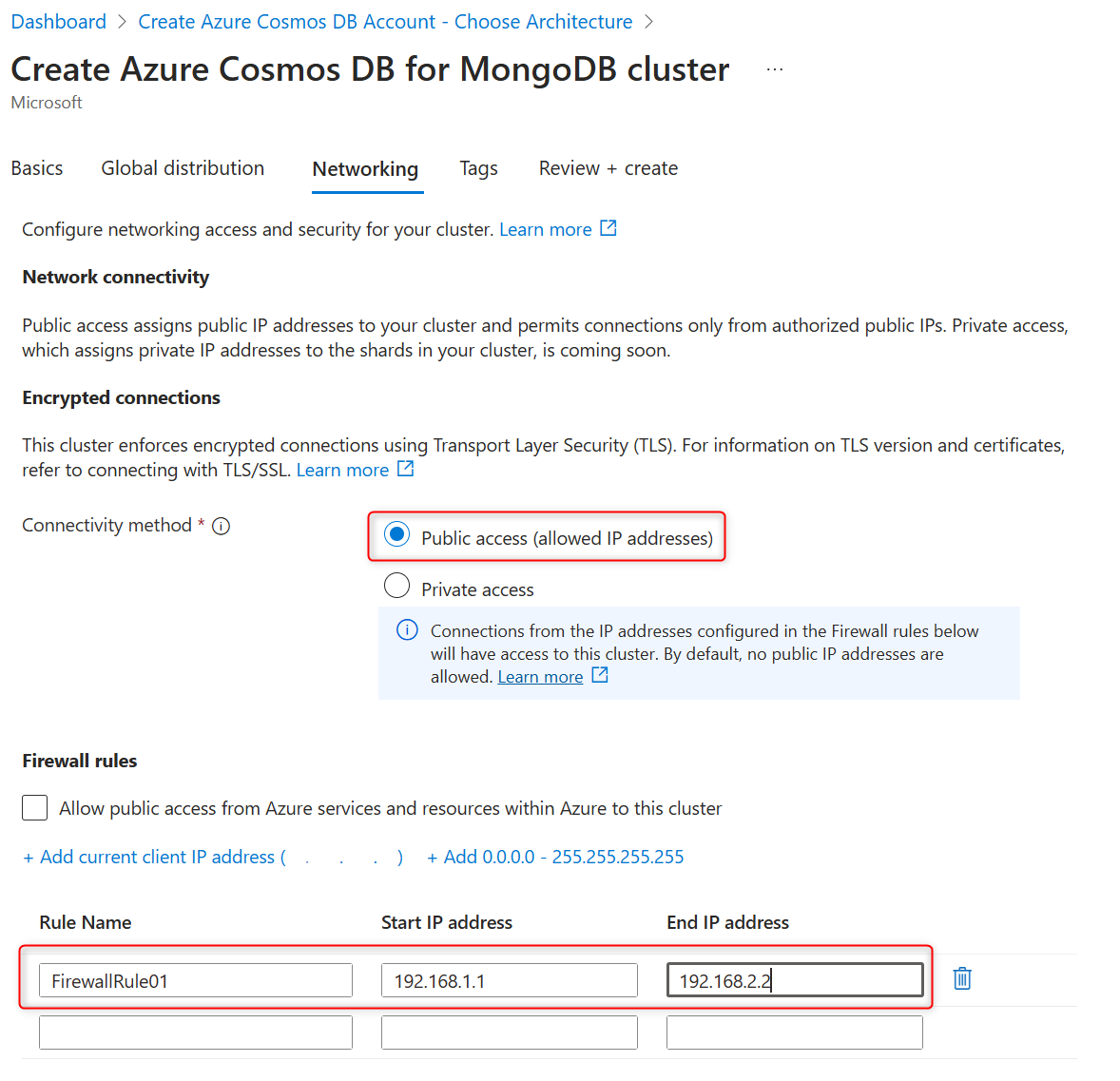
若要快速新增您目前公用IP位址(您要存取 Azure 入口網站的電腦或裝置位址),請選取[新增目前的用戶端 IP 位址]。
提示
儲存設定之前,請確認您的 IP 位址。 在某些情況下,Azure 入口網站 偵測到的IP位址可能與存取因特網時所使用的IP位址不同。 若要檢查您的實際IP位址,請使用搜尋引擎來尋找像是我的IP的工具。
若要允許從因特網上的任何IP位址存取叢集,請選取 [ 新增0.0.0.0.0 - 255.255.255.255]。 即使已就緒此規則,用戶也必須使用正確的使用者名稱和密碼進行驗證,才能存取叢集。 不過,建議只暫時允許非生產資料庫的全域存取。
透過 Azure 入口網站 管理現有的叢集層級防火牆規則
您可以透過 Azure 入口網站 修改現有叢集的防火牆規則。
若要 新增 防火牆規則:
在 [適用於 MongoDB 的 Azure Cosmos DB 虛擬核心叢集] 頁面上,選取 [設定] 底下的 [網络]。
在 [公用存取] 的 [防火牆規則] 區段中,輸入防火牆規則名稱、啟動IP v4位址和結束IP v4位址。
- 若要允許單一IP位址,請在 [開始IP位址] 和 [結束IP位址] 欄位中輸入相同的位址。
若要快速新增您目前公用IP位址(您要存取 Azure 入口網站的電腦或裝置位址),請選取[新增目前的用戶端 IP 位址]。
提示
儲存設定之前,請確認您的 IP 位址。 在某些情況下,Azure 入口網站 偵測到的IP位址可能與存取因特網時所使用的IP位址不同。 若要檢查您的實際IP位址,請使用搜尋引擎來尋找像是我的IP的工具。
若要允許從因特網上的任何IP位址存取叢集,請選取 [ 新增0.0.0.0.0 - 255.255.255.255]。 即使已就緒此規則,用戶也必須使用正確的使用者名稱和密碼進行驗證,才能存取叢集。 不過,建議只暫時允許非生產資料庫的全域存取。
選取 工具列上的 [儲存 ],以儲存叢集層級防火牆規則中的變更。 等待確認更新成功。
若要 移除 叢集上的防火牆規則,請遵循下列步驟:
- 在 [適用於 MongoDB 的 Azure Cosmos DB 虛擬核心叢集] 頁面上,選取 [設定] 底下的 [網络]。
- 在 [公用存取] 的 [防火牆規則] 區段中,找出要刪除的防火牆規則。
- 選取防火牆規則旁的刪除圖示。
- 選取 工具列上的 [儲存 ],以儲存叢集層級防火牆規則中的變更。 等待確認更新成功。
從 Azure 連線
有一個簡單的方式可以授與叢集存取權給裝載在 Azure 上的應用程式,例如 Azure Web Apps 應用程式或那些在 Azure VM 中執行的應用程式。
- 在叢集的入口網站頁面的 [網络] 底下,選取 [允許 Azure 服務和資源存取此叢集] 複選框。
- 選取 工具列上的 [儲存 ] 以儲存變更。 等待確認更新成功。
重要
啟用此選項可允許來自任何 Azure 服務的連線,包括來自其他客戶訂用帳戶中的服務和主機。 請確定您的登入認證和用戶許可權只會限制對已授權使用者的存取。
停用公用存取
若要停用叢集上的公用存取:
- 在叢集的入口網站頁面上,於 [網络] 下的 [公用存取] 底下,移除所有防火牆規則。
- 清除 [ 允許 Azure 服務和資源存取此叢集 ] 複選框。
- 選取 工具列上的 [儲存 ] 以儲存變更。 等待確認更新成功。